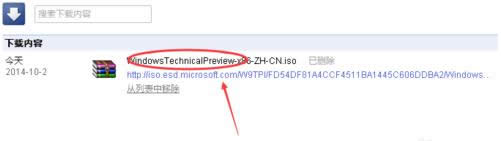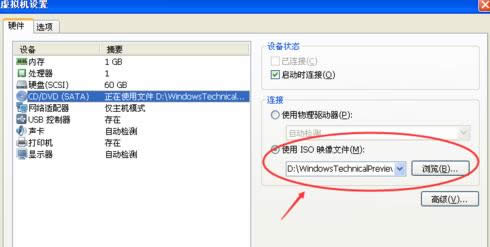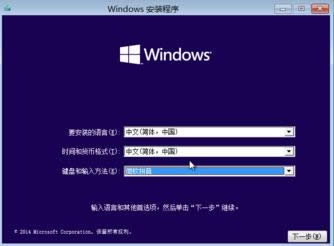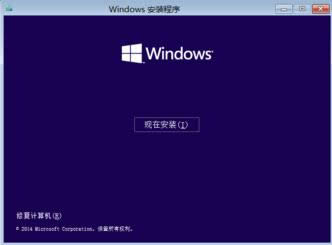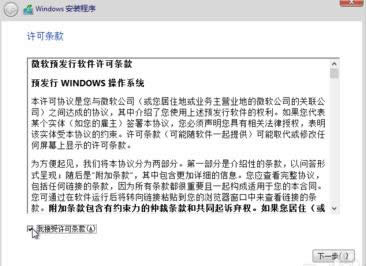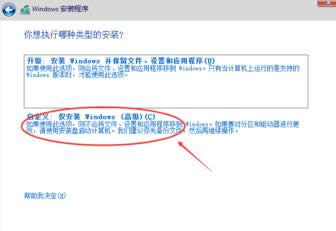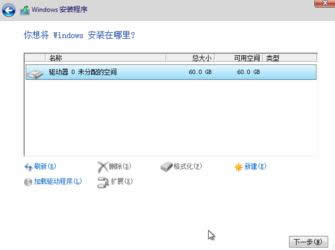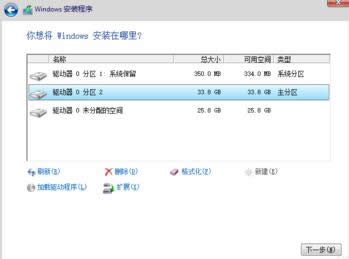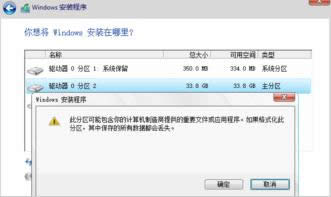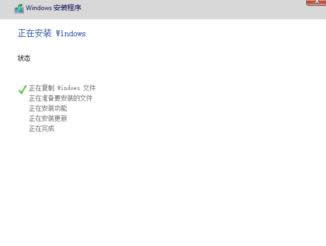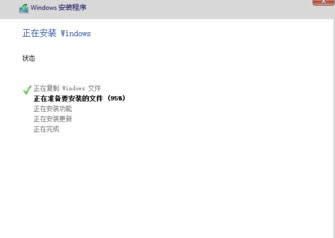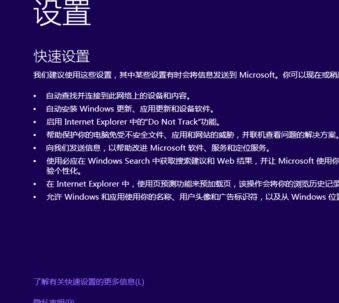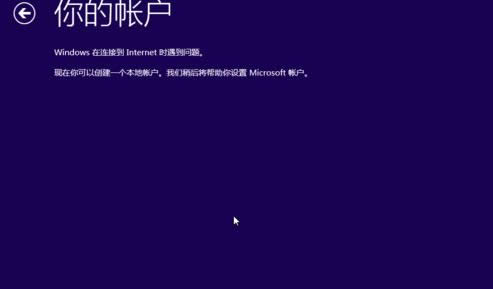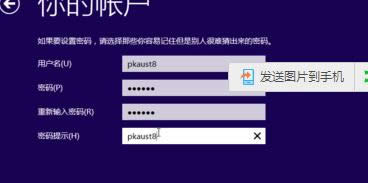本图文详细教程教你怎样安装windows10
Windows 10是美国微软公司研发的跨平台及设备应用的操作系统。是微软发布的最后一个独立Windows版本。Windows 10共有7个发行版本,分别面向不同用户和设备。截止至2018年3月7日,Windows 10正式版已更新至秋季创意者10.0.16299.309版本,预览版已更新至春季创意者10.0.17120版本
经过调查统计,发现最近有好多朋友在为怎么安装windows10而烦恼。那么小编就有点坐不住了,所以小编在这里就把他分享出来。接下来就由小编给大家带来一些图文教程。
怎么安装windows10相信还是有挺多朋友不会的,那么小编在这里将会给大家一个详细的教程。因为小编觉得这样或许可以解决很多人的问题,这样大家开心了,小编也就开心了。那么就跟着小编一步步来激活吧。
关于怎么安装windows10
首先将Windows10/win10系统下载好。
然后将下载好的Windows10/win10系统的iso文件拷贝到DVD 或 USB 闪存驱动器或者加载到虚拟机中等安装介质。
接着开始安装介质引导电脑,然后按照步骤执行全新安装。先进入选择语言界面。
之后就是点击现在安装,开始安装Windows10/win10。
点击接受安装Windows10/win10协议。
- 点击自定义安装Windows10/win10。
点击自定义后,进入windows安装程序界面,点击新建,新建个安装磁盘。
选择新建的磁盘,点击格式化按钮,进行格式化。
点击后,弹出格式化警告对话框,点击确定。
格式化后,点击下一步进入正式安装Windows10/win10的程序准备阶段。
大概过了一两分钟,准备完成,进入安装Windows10/win10的安装。
安装准备就绪。
准备设备。
然后安装Windows10/win10好后,进入设置界面。
系统检查计算机的网络。
网络检查完成后,点击创建本地帐户。
进入帐户设置界面,输入用户名和密码,点击完成,系统在完成配置。
- 点击后,大概要几分钟处理一些事情。
几分钟后,安装成功。
新技术融合:在易用性、安全性等方面进行了深入的改进与优化。针对云服务、智能移动设备、自然人机交互等新技术进行融合。Windows 10所新增的Windows Hello功能将带来一系列对于生物识别技术的支持。除了常见的指纹扫描之外,系统还能通过面部或虹膜扫描来让你进行登入。当然,你需要使用新的3D红外摄像头来获取到这些新功能。